Ik hoor mensen vaak klagen dat hun MP4-videobestanden altijd zo groot zijn. Een gigantische bestandsgrootte kan talloze problemen veroorzaken. Het kan zijn dat u uw grote MP4-video's niet kunt uploaden naar platforms zoals YouTube en Facebook. E-mailserviceproviders stellen ook strikte limieten aan de bestandsgrootte van bijlagen. Het overbrengen van grote MP4-bestanden duurt lang en verhoogt daardoor het risico op overdrachtsonderbrekingen. Het meest vervelende moment is wanneer je harde schijf vol zit met grote MP4-videobestanden en je niets meer kunt downloaden. Maar maak je geen zorgen. In dit bericht wordt stap voor stap uitgelegd hoe u dit moet doen verklein de MP4-bestandsgrootte gratis.
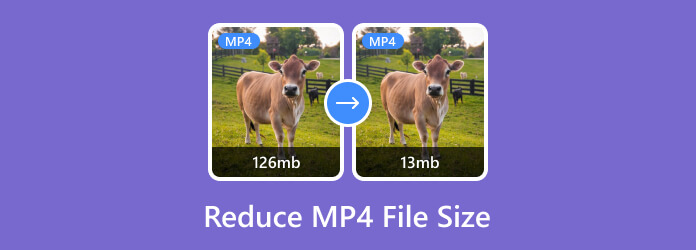
Deel 1.Vergelijk 2 methoden om de MP4-bestandsgrootte te verkleinen
Voordat we hier ingaan op de twee werkbare methoden om de MP4-bestandsgrootte te verkleinen, laten we eens kijken welke verschillen en afzonderlijke voordelen ze hebben videocompressor heeft. Dit zal u zeker helpen een goede beslissing te nemen.
| Functies/MP4-verkleiners | Videoconverter Ultieme | Gratis online videocompressor |
| Ondersteund besturingssysteem | Windows 7 tot 11 macOS X 10.9 en hoger (macOS Sonoma) | Onlinebrowsers (Edge, Chrome, Firefox, enz.) |
| 4K-videocompressie | √ | × |
| Video inkorten | √ | × |
| Voorbeeld | √ | × |
Deel 2. Een professioneel hulpmiddel om de MP4-bestandsgrootte te verkleinen
Er zijn duizenden oplossingen op Google om de MP4-bestandsgrootte te verkleinen. Ik zou echter zeggen dat 95% ervan overmatig en onnodig kwaliteitsverlies zal veroorzaken. Het hulpmiddel dat u kiest, zal het resultaat van de verkleining in grote mate beïnvloeden. Videoconverter Ultieme is een professionele tool om de MP4-bestandsgrootte te verkleinen met het minste verlies aan videokwaliteit. Hier zijn enkele belangrijke kenmerken ervan:

- Verklein de MP4-bestandsgrootte, hoe groot of hoe lang deze ook is.
- Comprimeer MP4-videobestanden met het minste verlies aan beeldkwaliteit.
- 3 manieren (comprimeren, converteren en bijsnijden) om de MP4-grootte te verkleinen.
- Verklein het MP4-bestand naar elke gewenste grootte.
- Geavanceerde hardwareversnelling zorgt voor een 70x hogere verwerkingssnelheid.
Gratis download
Voor ramen
Veilige download
Gratis download
voor macOS
Veilige download
Stappen om het MP4-bestand te comprimeren Videoconverter Ultieme:
Stap 1.Gratis downloaden, installeren en starten van Video Converter Ultimate op uw computer. Als je de interface van het programma ziet, ga dan naar Gereedschapskist tabblad bovenaan de interface. Klik vervolgens om het te openen Videocompressor.

Stap 2.Er is een grote + knop in het midden van de Videocompressor raam. Klik erop en importeer vervolgens het MP4-videobestand dat u wilt comprimeren. Het importeren wordt onmiddellijk uitgevoerd.

Stap 3.In de videocompressie-interface kunt u de naam van het bestand wijzigen, het uitvoerformaat selecteren en de resolutie van de video wijzigen. Hier hoeft u zich alleen maar te concentreren op het gedeelte Grootte. U kunt de stip naar links en rechts op de slepen maat balk om de uitvoergrootte van het bestand aan te passen. Met dit programma kunt u ook direct de gewenste uitvoerbestandsgrootte invoeren. Formaat en resolutie hebben tot op zekere hoogte ook invloed op de uitvoergrootte. Klik op de Voorbeeld om een voorbeeld van het resultaat te bekijken. Als u tevreden bent met het resultaat, klikt u op de Samendrukken knop in de rechteronderhoek om te beginnen met het comprimeren van het MP4-bestand.

Met Video Converter Ultimate kunt u meer dan alleen comprimeren converteer en trim uw video om de bestandsgrootte te verkleinen. U zegt dat u alleen een snelkoppeling wilt om de bestandsgrootte te verkleinen en dat u geen enkel programma wilt downloaden? Geen probleem. Hieronder vindt u een snelkoppeling om de taak uit te voeren zonder downloaden of uploaden.
Deel 3.Verklein de MP4-bestandsgrootte gratis online
Gratis online videocompressor kan helpen het MP4-videoformaat in uw browser te verkleinen. Het accepteert video in verschillende formaten zoals WMV, WEBM, MP4, MOV, MKV en AVI, en er is geen limiet op de bestandsgrootte en lengte.
Pluspunten
- Voor het gebruik ervan is geen download vereist.
- Het heeft geen beperking op het videoformaat en de lengte.
Nadelen
- Het ondersteunt geen compressie van 4K-video's.
- De compressiesnelheid is een beetje traag.
- Het kan alleen video in 13 formaten uitvoeren.
Stappen om de MP4-bestandsgrootte te verkleinen met gratis online videocompressor:
Stap 1.Ga naar https://www.bluraycopys.com/free-online-video-compressor/ in uw browser en klik op de Bestanden toevoegen om te comprimeren knop in het midden van de webpagina. Er verschijnt een bestandsverkennervenster. U kunt hiermee uw MP4-video uploaden.

Stap 2.Wanneer het door u geselecteerde MP4-bestand volledig is geüpload, ziet u de interface van de online compressor waar u de instellingen voor de compressie kunt aanpassen. Het slepen van de punt op de percentagebalk beïnvloedt de bitrate van de video, zodat de grootte van het bestand onder controle is. Bovendien kunt u ook de resolutie van uw video verlagen om de MP4-bestandsgrootte te verkleinen.

Stap 3.Nadat u de instellingen heeft aangepast, kunt u op klikken Samendrukken knop in de rechteronderhoek van de interface om te beginnen met het comprimeren van het MP4-bestand. Er wordt u gevraagd een bestandsverkennervenster te openen waarin u een bestemming kunt selecteren. Wanneer de MP4-compressie is voltooid, ziet u een melding Compressie succesvol!

Deel 4. Veelgestelde vragen over het verkleinen van de MP4-bestandsgrootte
-
Welk videoformaat is het kleinste?
Mogelijk is 3GP het kleinste videoformaat dat u zoekt. Maar strikt genomen bestaat zo'n kleinste videoformaat niet. De reden waarom verschillende formaten verschillende opslagniveaus gebruiken, is dat ze verschillende codecs en bitrates toepassen.
-
Is er een manier om de MP4-bestandsgrootte te verkleinen zonder kwaliteitsverlies?
Ja dat is er. Hoewel het comprimeren van MP4 onvermijdelijk de videokwaliteit zal schaden, is er een andere manier om de MP4-bestandsgrootte te verkleinen zonder kwaliteitsverlies. U kunt gebruik maken van een MP4-snijder om de ongewenste segmenten van de video bij te snijden, zodat de video korter en kleiner wordt, terwijl het resterende deel niet vaag wordt.
-
Hoe kan ik mijn MP4-videobestand in andere formaten opslaan?
We hebben twee tools geïntroduceerd om MP4-bestanden te comprimeren. Beiden kunnen u helpen bij het converteren van MP4-bestanden naar andere videoformaten. U kunt het gewenste uitvoerformaat selecteren voordat u de video exporteert.
Afsluiten
Dit bericht gaat over twee efficiënte methoden om de MP4-bestandsgrootte te verkleinen. Het beste hulpmiddel om dit te doen is Videoconverter Ultieme. Het kan de videogrootte op drie manieren verkleinen, namelijk comprimeren, bijsnijden en converteren. Als u eenvoudigweg op zoek bent naar de snelste oplossing en niet veel geeft om de videokwaliteit van het resultaat, kunt u terecht bij Free Online Video Compressor. Deze tool ondersteunt ook AVI comprimeren, MKV, VOB of andere videoformaten naar het gewenste formaat.
Meer van Blu-ray Master
- Voeg AVI-videobestanden gratis online samen in 1 minuut
- Hoe u ondertitels in detail kunt toevoegen aan MP4-video's
- Hoe u TS-videobestanden naar MP4 converteert op uw bureaublad of online
- Hoe MPG-bestanden naar MP4-formaat of omgekeerd te converteren
- 3 effectieve WAV-compressoren om audiobestanden perfect te verkleinen
- Audio comprimeren in Audacity met gedetailleerde stappen

